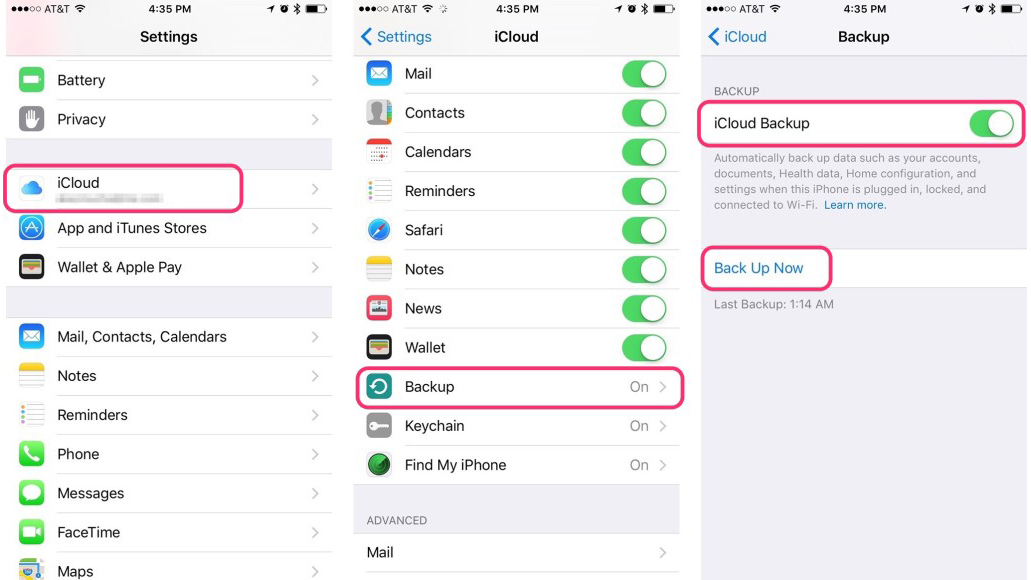 Съвсем традиционно, за да прехвърлите вашето съдържание от старо устройство на нов iPhone 7, може да се възползвате от два варианта, като всеки един от тях ще пренесе всички съществуващи данни, снимки, контакти, бележки, приложения и дори част от вашите настройки.
Съвсем традиционно, за да прехвърлите вашето съдържание от старо устройство на нов iPhone 7, може да се възползвате от два варианта, като всеки един от тях ще пренесе всички съществуващи данни, снимки, контакти, бележки, приложения и дори част от вашите настройки.
Вероятно вече се досещате, че процедурата може да бъде извършена през вашия iCloud акаунт или през iTunes, като разбира се преди всичко трябва да направите пълен Backup на вашето старо iPhone устройство. При положение, че разполагате с прекалено голям обем от данни, които надхвърлят капацитета на съществуващият iCloud акаунт, просто преминете на втория, iTunes вариант.
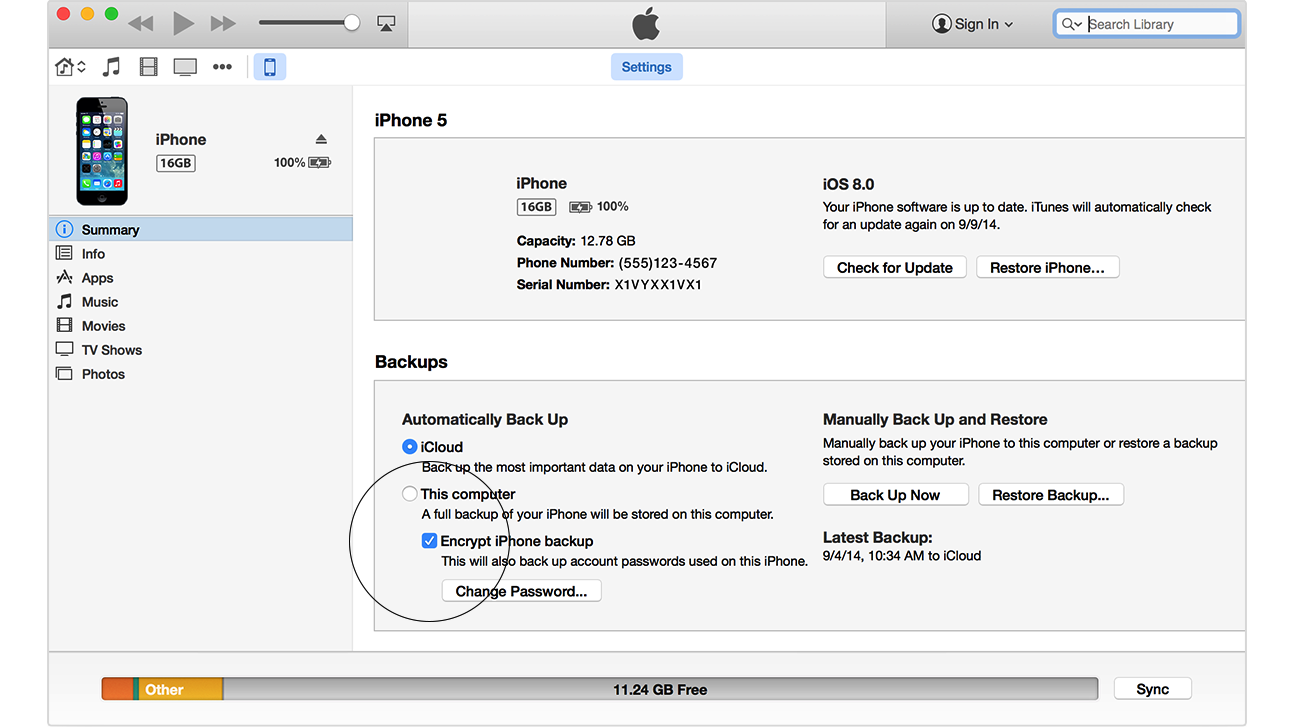
За да стартирате iCloud Backup просто вземете в ръка вашето старо iOS устройство, отворете системните настройки и докоснете върху iCloud. Сега просто трябва да се уверите, че вашата Backup функция е включена, а при положение, че условието е изпълнено, докоснете върху Back Up Now и изчакайте процедурата да приключи.
Процедурата е изключително лесна, но разбира се при по-голям обем съдържание може да отнеме известно време. Разбира се, това неудобство може да бъде спестено, като отправите поглед към традиционния iTunes вариант, за което преди всичко трябва да свържете вашето iOS устройство с мобилен или настолен компютър, който разполага със свързано с вашия Apple ID акаунт, iTunes приложение.
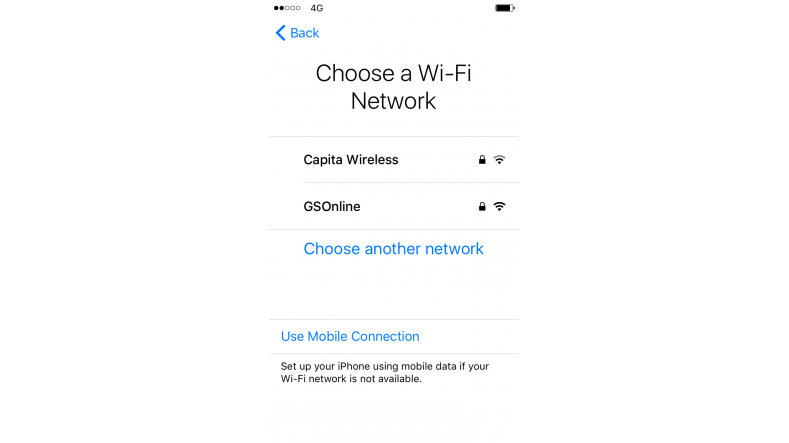 Вероятно вече сте изпълнили горното условие, а сега трябва да стартирате iTunes и след като кликнете върху вашето iOS устройство, да изберете раздел Summary. Отправете поглед към дясната част на екрана, където точно под заглавието Backups трябва да кликнете върху радио бутон с надпис This Computer.
Вероятно вече сте изпълнили горното условие, а сега трябва да стартирате iTunes и след като кликнете върху вашето iOS устройство, да изберете раздел Summary. Отправете поглед към дясната част на екрана, където точно под заглавието Backups трябва да кликнете върху радио бутон с надпис This Computer.
При положение, че горното условие е изпълнено, сега просто трябва да защитите своите данни, като маркирате Encrypt Backups и въведете достатъчно сигурна парола. Това е всичко, вече може да кликнете върху бутон Back Up Now и разбира се да изчакате, докато процедурата приключи.
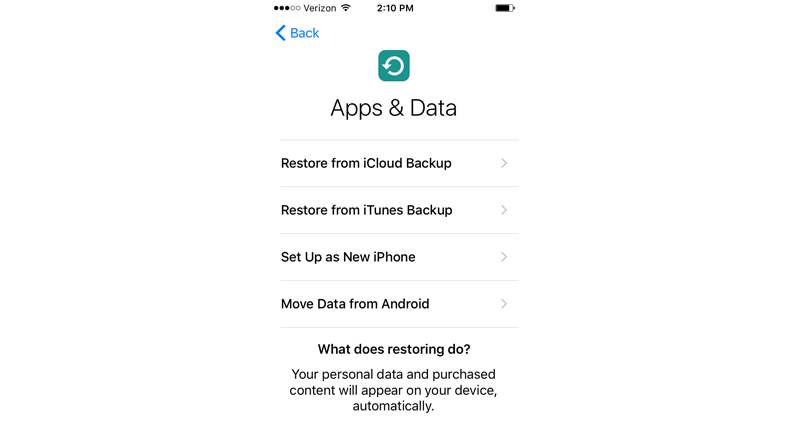 Ето че дойде ред да обърнете внимание и на вашето ново, iPhone 7 или 7 Plus устройство. Просто включете устройството и преминете през всички стандартни настройки като избор на език и свързване към предпочитана Wi-Fi мрежа, а когато достигнете до екран с надпис Apps & Data, ще трябва да изберете създадения по-рано Backup.
Ето че дойде ред да обърнете внимание и на вашето ново, iPhone 7 или 7 Plus устройство. Просто включете устройството и преминете през всички стандартни настройки като избор на език и свързване към предпочитана Wi-Fi мрежа, а когато достигнете до екран с надпис Apps & Data, ще трябва да изберете създадения по-рано Backup.
Вероятно вече се намирате точно в този раздел, където просто трябва да изберете Restore from iCloud Backup или Restore from ITunes Backup, като при положение, че изберете втората възможност, ще трябва да свържете вашето ново устройство с компютърът, който съхранява направения по-рано Backup.
move-to-ios-iphone-1-restore-screen
Изберете желан източник, от който да възстановите вашата информация и стартирайте процеса, а когато той приключи ще откриете всички снимки, контакти и приложения от вашето старо iPhone устройство на страхотното 7-мо поколение.
Разбира се процедурата може да бъде извършена по абсолютно идентичен начин и между други поколения iPhone устройства, а повече за новото 7-мо поколение, може да разберете, като посетите следната връзка.
Страхотната 10-та актуализация на мобилната операционна система iOS, с която разполага iPhone 7 е в състояние да ви предложи изключителен набор от нови функции и приложения, а с нея може да се запознаете, като натиснете тук.




